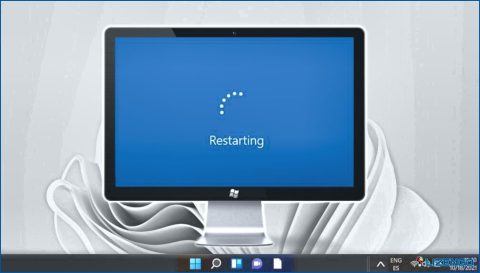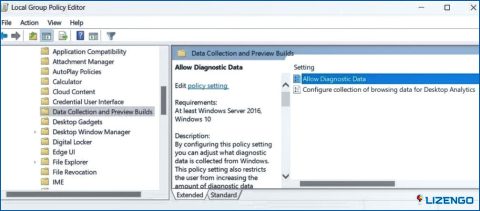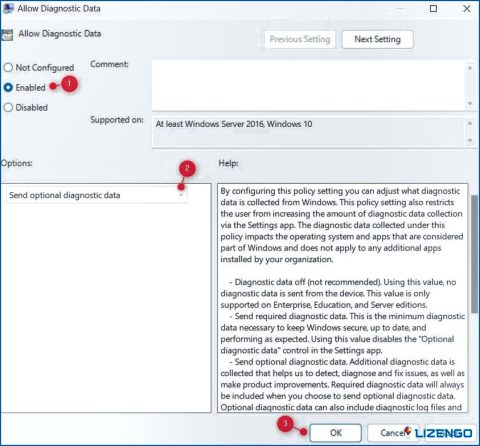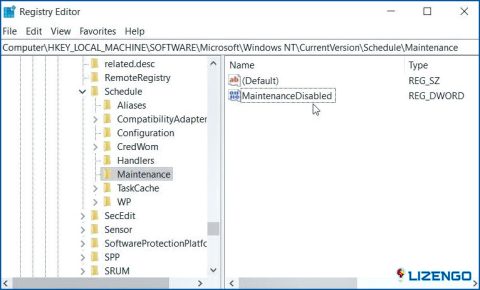Cómo solucionar el problema «Algunos ajustes son gestionados por su organización»
Alguna vez se ha encontrado con un problema de Windows que dice: «Algunos ajustes son administrados por su organización»? Si es así, ¡puede ser molesto! Este problema frecuente ocurre cuando intentas modificar una configuración, y el pc te informa de que ha sido bloqueada con permiso de tu equipo de TI. Puede ocurrir por varias razones:
- Puede que estés utilizando una cuenta administrada por tu empresa o centro de estudios.
- El acceso a la configuración del sistema puede estar restringido por virus y malware.
- Has puesto aplicaciones de terceros que interfieren con la configuración de Windows.
Le enseñaremos a resolver rápida y eficazmente el problema «Algunas configuraciones son administradas por su organización» si se encuentra con él.
Métodos para solucionar el error «Algunas configuraciones son administradas por su organización» en Windows 11?
Método 1: Reinicie su PC
El primer paso que puede tomar para solucionar el error «Algunas configuraciones son administradas por su organización» en Windows 11 es reiniciar su computadora. Esto ayudará a limpiar su memoria RAM, archivos temporales y caché, así como errores temporales y fallos que puedan haber surgido. Una vez reiniciado el equipo, lo primero que debes hacer es intentar cambiar la configuración sin abrir ningún archivo o app.
Lee también: 6 formas de reiniciar tu ordenador con Windows
Método 2: Actualice su sistema operativo Windows
Microsoft sabe de los problemas de compatibilidad y errores que surgen en todo el mundo. Y es por eso que con frecuencia lanza actualizaciones para corregir estos errores y problemas. Mantenga su sistema operativo Windows actualizado en todo momento, y no se enfrentará a la mayoría de los errores y problemas. Aquí tienes los pasos para actualizar tu PC:
Paso 1: Pulsa Win + I al mismo tiempo para abrir la Configuración de Windows.
Paso 2: Elija Windows Update en el panel izquierdo.
Paso 3: Elija el botón que dice «Buscar actualizaciones» en el lado derecho.
Paso 4: Instale cada una de las actualizaciones pendientes de una en una haciendo clic en el botón Descargar & Instalar y, a continuación, reinicie su PC.
Método 3: Modificar la configuración de los datos de diagnóstico
Microsoft utiliza la información de su dispositivo para actualizar y mejorar Windows. Este error en particular se puede emitir si Diagnósticos específicos & Opciones de retroalimentación están desactivadas. Es necesario cambiar estos ajustes con el fin de solucionar este problema. He aquí cómo hacerlo:
Paso 1: En tu teclado, pulsa Win + I para acceder al menú Configuración.
Paso 2: En el panel izquierdo, selecciona Privacidad. & Seguridad.
Paso 3: Baje hasta Permisos de Windows en la parte derecha de la página y, a continuación, seleccione Diagnósticos & Comentarios.
Paso 4: Asegúrese de activar la opción «Enviar datos de diagnóstico opcionales».
Paso 5: Una vez finalizadas las instrucciones anteriores, cierre la ventana de Configuración y reinicie el ordenador.
Método 4: Realizar cambios en el Editor de directivas de grupo local
El Editor de directivas de grupo local de Windows es una excelente forma de administrar la configuración. Sin embargo, esta herramienta sólo está disponible en las ediciones Windows Professional y Enterprise. Para el usuario de Windows Home, tendrá que habilitarlo con algunos ajustes que se explican aquí. Estos son los pasos para utilizar el Editor de directivas de grupo local para solucionar el error «Algunas configuraciones son administradas por su organización» en Windows 11.
Paso 1: Pulsa Win + R para abrir el cuadro EJECUTAR.
Paso 2: Escriba ‘GPEDIT’ en el cuadro de texto y pulse la tecla Enter.
Paso 3: Se abrirá la ventana del Editor de directivas de grupo local. Usted tiene que navegar a la siguiente configuración se menciona a continuación:
Configuración del equipo -> Plantillas administrativas -> Componentes de Windows -> Recopilación de datos y compilaciones de vista previa
Paso 4: Una vez que haya llegado a la ruta mencionada en el panel izquierdo, localice Permitir datos de diagnóstico en el panel derecho y haga clic con el botón derecho del ratón.
Nota: Si está utilizando Windows 10 entonces el Permitir Datos de Diagnóstico será etiquetado como Permitir Telemetría.
Paso 5: En el menú contextual, seleccione la opción EDITAR.
Paso 6: Aparecerá una nueva ventana donde debes seleccionar el botón Habilitado.
Paso 7: Localice la sección Opciones y utilice el menú desplegable para elegir «Enviar datos de diagnóstico opcionales».
Paso 8: Haz clic en el botón Aplicar seguido del botón Aceptar situado en la esquina inferior derecha.
Reinicie su PC y compruebe si el problema se ha resuelto.
Lee también: 8 formas de abrir el editor de directivas de grupo local en Windows 11
Método 5: Hacer cambios a través del Editor del Registro
El siguiente método para resolver este error es utilizar el Editor del Registro de Windows. Se recomienda tomar una copia de seguridad de su Registro antes de realizar cualquier cambio. Aquí están los pasos:
Paso 1: Pulse Win + R para abrir el cuadro EJECUTAR y escriba ‘regedit’ seguido de la tecla Intro.
Paso 2: Haga clic en el botón Sí si obtiene un aviso UAC.
Paso 3: Una vez que se abra la ventana del Registro, navegue hasta la siguiente ruta.
HKEY_LOCAL_MACHINESoftwarePoliciesMicrosoftWindowsWindowsUpdate
Paso 4: Localice la clave Wuserver en el panel derecho del Editor del Registro.
Paso 5: Haga clic con el botón derecho del ratón sobre dicha clave y elija Eliminar en el menú contextual.
Paso 6: Reinicie el equipo y podrá realizar los cambios en Configuración sin que aparezca el error «Some Settings are Managed by Your Organization» en su PC con Windows 11.
La última palabra
Esperamos que los métodos anteriores te ayuden a solucionar el error «Some Settings are Managed by Your Organization» en tu PC con Windows 11. Háganos saber qué truco funcionó para usted.
Háganos saber en los comentarios si tiene alguna pregunta o recomendación. Estaremos encantados de ofrecerte una solución. Con frecuencia publicamos consejos, trucos y soluciones a problemas comunes relacionados con la tecnología. También puede encontrarnos en Facebook, Twitter, YouTube, Instagram, Flipboard y Pinterest.